
Zrychlení nebo zpomalení videa by nemělo být problém.
I když se jedná o jednoduché změny, které by mohly výrazně zvýšit výkon vašich videí, zůstávají otázky:jak zrychlit video a jak zpomalit?
Jsme tu, abychom vám pomohli.
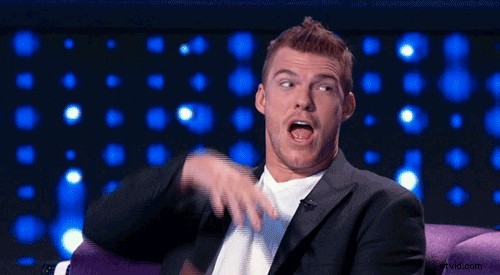
Než vám však řekneme, jak přidat efekty zrychleného nebo zpomaleného pohybu, nejprve si ujasněme, co je to rychlost videa a proč je důležitá při vytváření působivých videí.
Co je to rychlost videa?
Rychlost, jakou je video zachyceno, je jeho rychlost. Snímková frekvence je technicky známá jako počet snímků za sekundu (FPS). Znamená to, kolik jednotlivých obrázků nebo snímků je zachyceno ve videu za sekundu.
Chcete-li se dozvědět více o snímkové frekvenci videa, projděte si tuto příručku:Co je snímková frekvence videa a proč by vás to mělo zajímat
Nyní se vrátíme k rychlosti videa, řekněme, že váš fotoaparát snímá videa rychlostí 30 snímků za sekundu. Když tuto snímkovou frekvenci zpomalíte, získáte zpomalené video a zrychlením snímkové frekvence vytvoříte efekt rychlého pohybu.
Nyní se dozvíme o obou těchto přechodech. Pojďme se rovnou ponořit!
Jak zrychlit video
Chcete-li urychlit video, jednoduše použijte online editor videa Wave.video a postupujte podle kroků uvedených níže. Je to snadné, uvidíte.
Krok 1 – Zaregistrujte se nebo se přihlaste ke svému účtu Wave.video
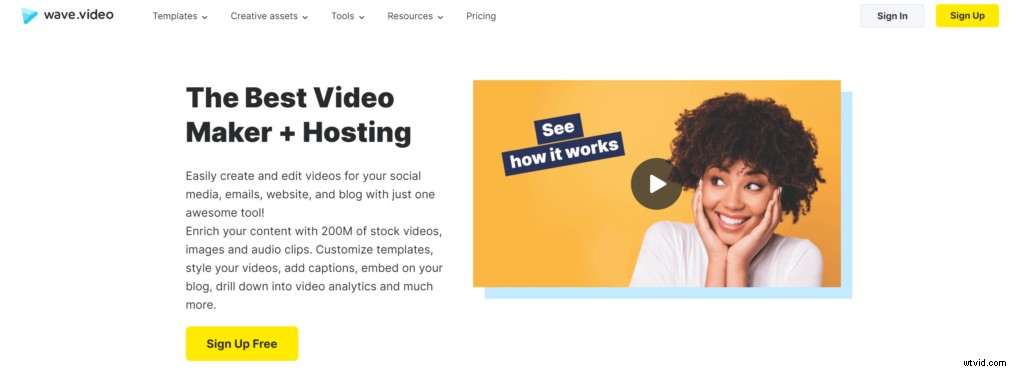
Pokud jste to ještě neudělali, zaregistrujte se zdarma na Wave.video. V opačném případě se přihlaste ke svému účtu, pokud jej již máte, a začněte proces zrychlování videa.
Krok 2 – Klikněte na Nové video
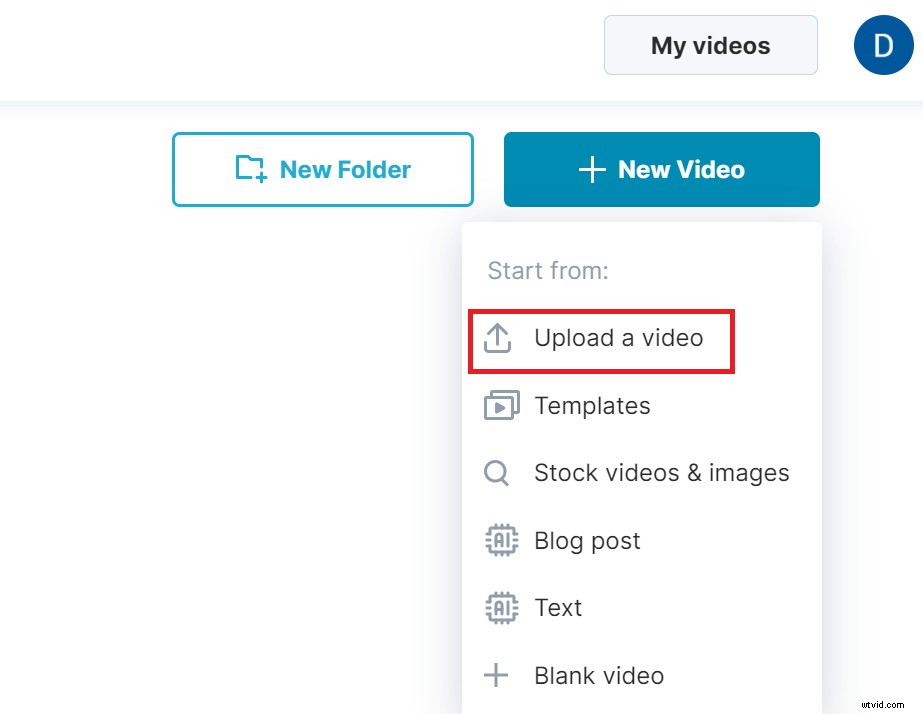
Dále klikněte na „+ Nové video“ vpravo nahoře a z možností vyberte „Nahrát video“.
Krok 3 – Nahrajte svůj videozáznam
Nyní procházejte počítač, vyberte záznam, který chcete zrychlit, a klikněte na „otevřít“.
Krok 4 – Úprava videa
Po nahrání videa klikněte na tři tečky v náhledu videa a z rozbalovací nabídky vyberte „Upravit video“.
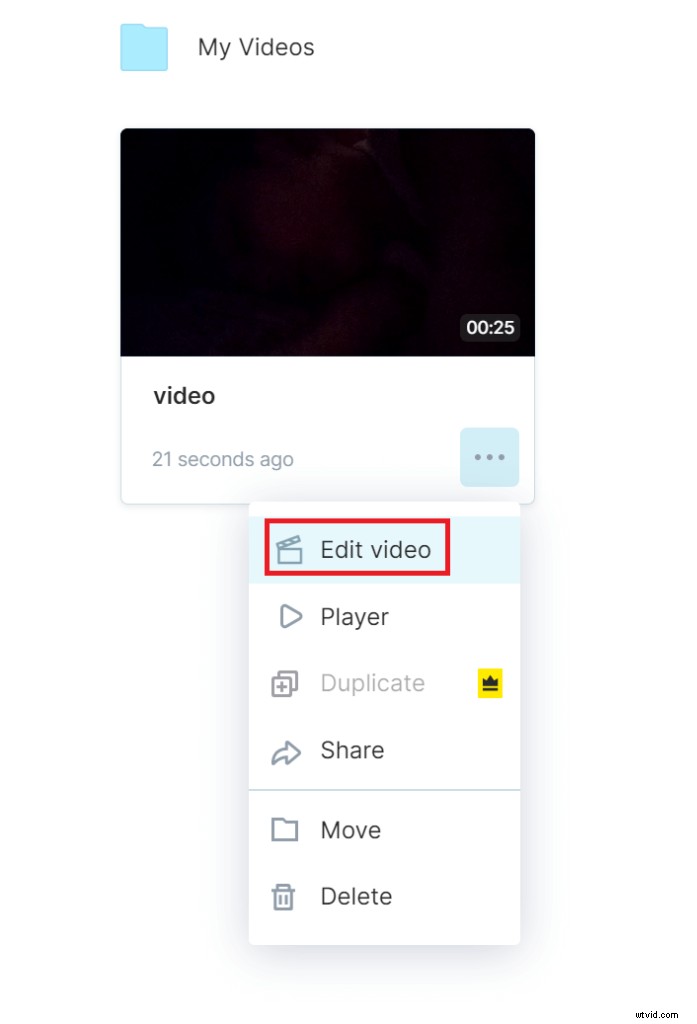
Na panelu náhledu videa klikněte na „Upravit video“, abyste urychlili video.
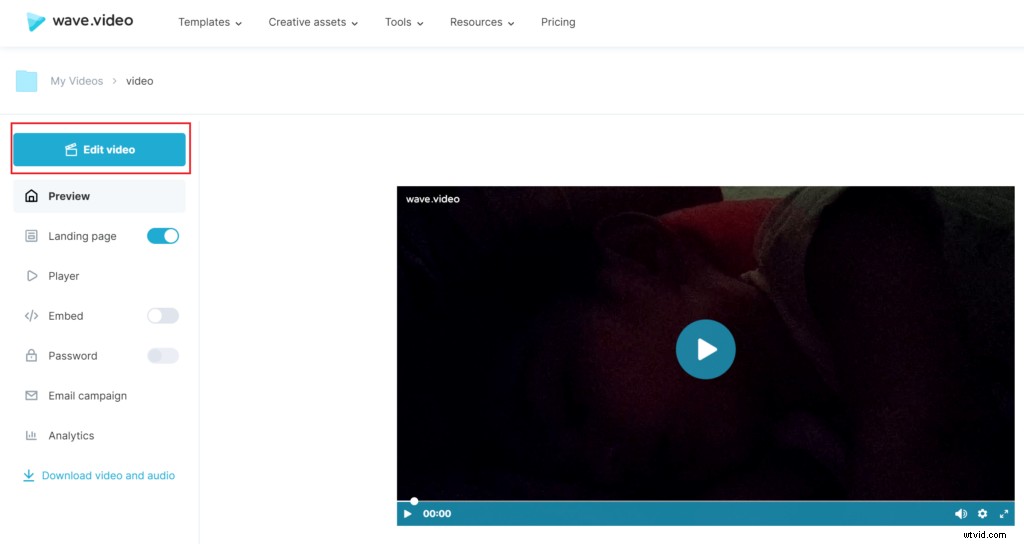
Krok 5 – Zrychlete video
Klikněte na „Rychlost“ na pravé straně panelu nástrojů na kartě „Video“. Chcete-li video urychlit, vyberte z rozbalovací nabídky preferovaný index rychlosti, který je ve výchozím nastavení „1“.
V závislosti na tom, jak rychlé chcete mít video, vyberte index rychlosti od 1,25 do 2.
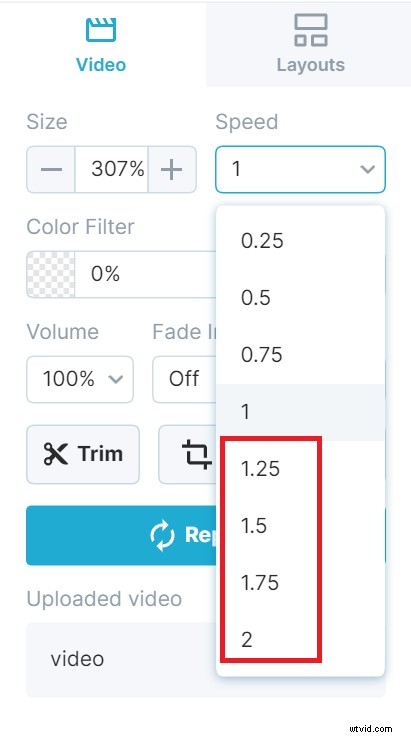 Krok 6 – Publikování
Krok 6 – Publikování
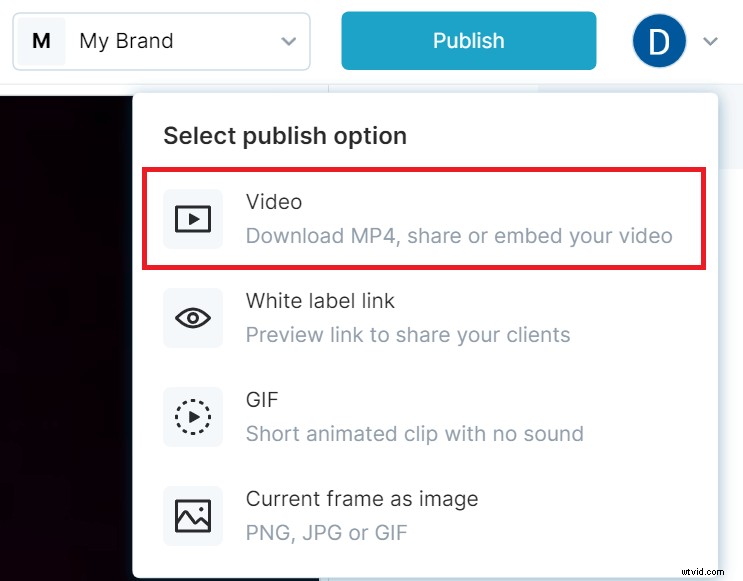
Poté, co se naučíte zrychlit video a dokončíte proces pomocí Wave.video, klikněte na „Publikovat“ vpravo nahoře a z možností pro vykreslení a stažení/publikování vyberte „Video“.
Důvody pro zrychlení videa (+ příklady)
Než připojíte zrychlená videa k vaší video marketingové strategii, podívejte se, kam se hodí. Zde je několik důvodů, proč může být zrychlené video skvělou volbou:
Ukázat dlouhý proces
Diváky málokdy zajímají zdlouhavé procesy. Pokud jste zaznamenali dlouhý proces, převeďte jej do vizuálního shrnutí, abyste vyvolali zájem diváků. Dobu přehrávání videa můžete zkrátit tím, že zkrátíte dlouhý proces na několik minut. A funguje to skvěle u videí o vaření!
Pro inspiraci se podívejte na tento od Show Me the Yummy.
Aby se video vešlo do nastaveného časového rámce
Někdy je video příliš dlouhé na to, aby zaujalo. Můžete jej zrychlit, abyste zkrátili dobu trvání nebo zrychlili pomalejší scény, které ve skutečnosti nechcete z videa vystřihovat.
Zvýšení produkční hodnoty vašich záznamů
Dodejte svému videu styl tím, že zkombinujete zrychlené záběry s pomalými záběry. Vlogeři často zrychlují svá videa, aby zlepšili produkční hodnotu svých videí.
Líbí se mi toto video „čisti se mnou“ od WhatsUpMoms:
Vyprávění příběhu
Dobře, takže vyprávění příběhů získává zákazníky. Takže pokud vás to baví, zkuste zvýšit rychlost svých videí. Nejen, že rychleji přenese informace, ale také poskytne lepší zážitek ze sledování.
A jak lépe vyprávět příběh než předpovídat budoucnost pomocí zrychlených/časosběrných videí?
Například toto jedno futuristické video od MELODYSHEEP:
Vytvoření komediálního efektu
Pamatujete si ty filmy Charlieho Chaplina? No, pohyb ve starých němých filmech byl obvykle zrychlený, aby byly záběry komické. Můžete to zkusit také, pokud jde o přidání komediálního efektu do vašich videí.
Oh, a při této poznámce jsme si nemohli pomoct a nesdíleli toto:
Jak zpomalit video
Přidání efektu zpomaleného pohybu do vašich videí je stejně snadné jako jejich zrychlení. No, můžete poděkovat Wave.video později. Nyní se podívejme na kroky, jak zpomalit video pomocí našeho nástroje pro zpomalení:
Krok 1 – Zaregistrujte se nebo se přihlaste ke svému účtu Wave.video
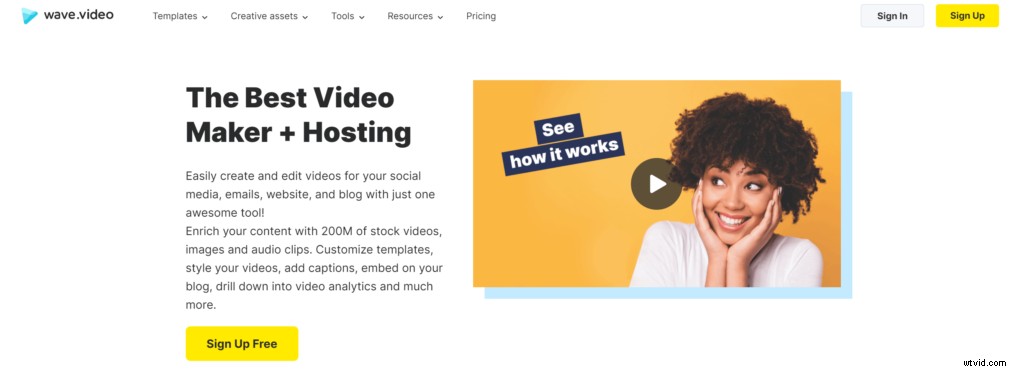 Zaregistrujte se zdarma na Wave.video nebo se přihlaste ke svému účtu, pokud jej máte.
Zaregistrujte se zdarma na Wave.video nebo se přihlaste ke svému účtu, pokud jej máte.
Krok 2 – Klikněte na Nové video
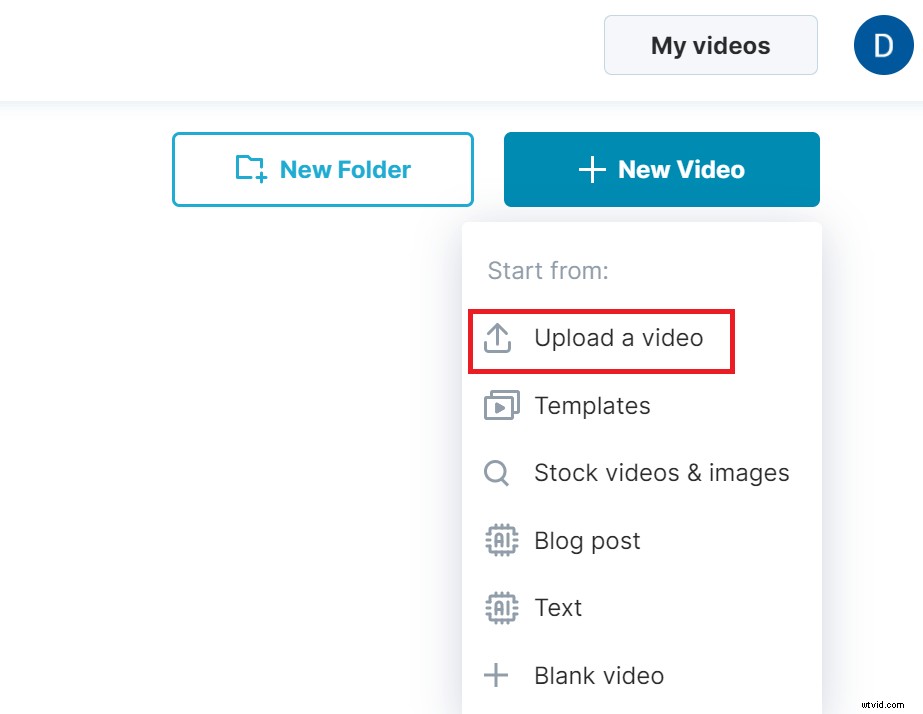
Klepněte na kartu „+ Nové video“ vpravo nahoře a vyberte „Nahrát video“.
Krok 3 – Nahrajte svůj videozáznam
Dále procházejte počítač a vyberte své záběry. Poté klikněte na „otevřít“ pro zpomalení.
Krok 4 – Úprava videa
Po úspěšném nahrání videa klikněte na tři tečky v náhledu videa a z rozbalovací nabídky vyberte možnost „Upravit video“.
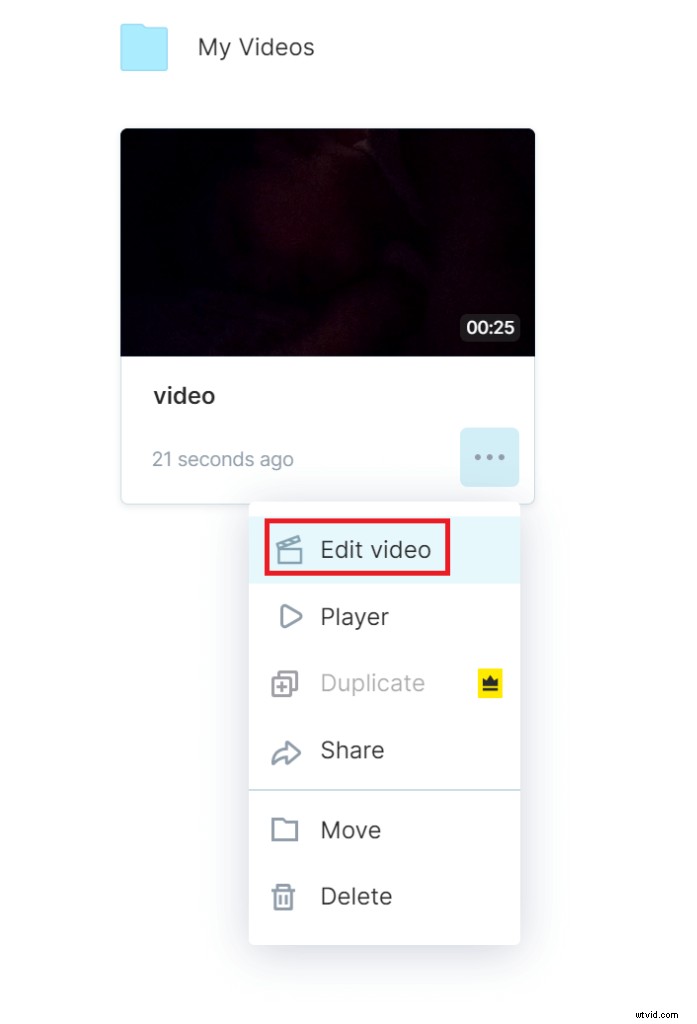
Na panelu videa znovu zvolte „Upravit video“, abyste zpomalili rychlost.
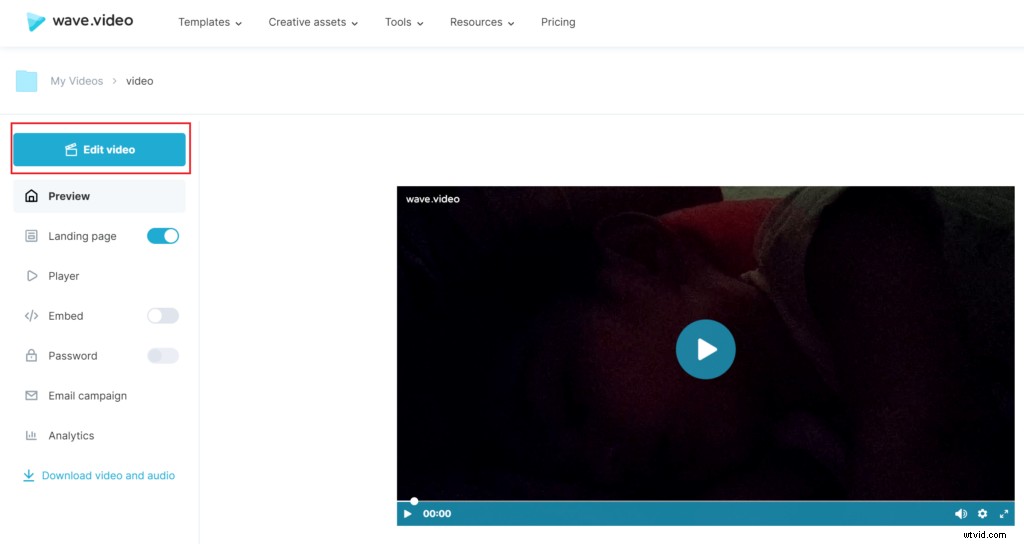
Krok 5 – Zpomalte video
Na panelu nástrojů na pravé straně klikněte na „Rychlost“. Nakonec zpomalte své video výběrem preferovaného indexu rychlosti z rozbalovací nabídky, který je ve výchozím nastavení „1“.
Na základě toho, jak pomalé chcete mít video, vyberte index rychlosti od 0,75 do 0,25.
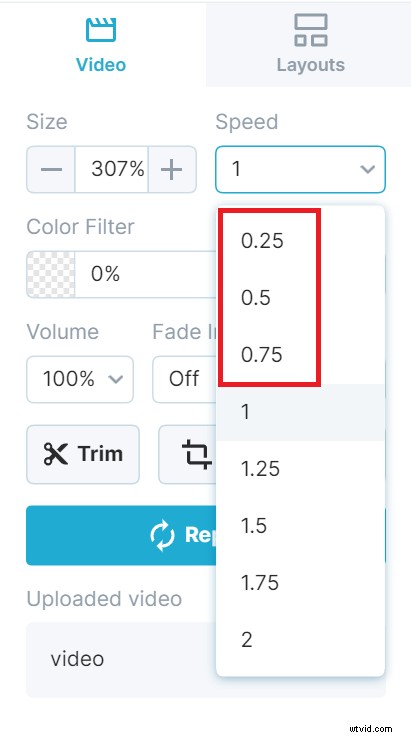
Krok 6 – Publikování
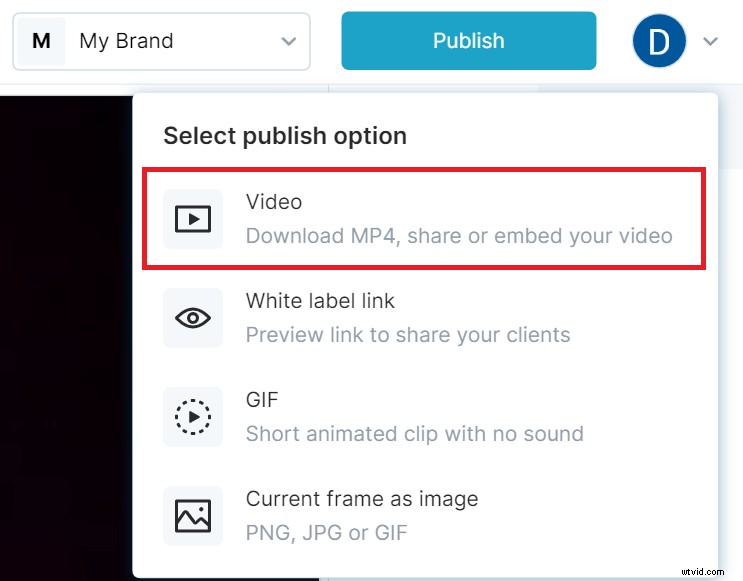
Jakmile snížíte rychlost svého videa, klikněte vpravo nahoře na „Publikovat“ a z možností pro vykreslení a stažení/publikování vyberte „Video“.
Důvody pro zpomalení videa (+ příklady)
Zpomalení videoklipu funguje fantasticky, pokud jde o přidání uměleckého efektu nebo včasné přiblížení. Existuje ale mnoho dalších důvodů, proč video zpomalit. Níže jsou uvedeny některé z nich:
Zdůraznění detailů
Ať už se jedná o sportovní klip nebo akční scénu, použití zpomaleného efektu může pomoci zdůraznit detaily, které by divákům jinak snadno uniklo.
To znamená, že téměř vše vypadá ve zpomaleném režimu skvěle.
nevěříte nám? Podívejte se na toto video od Legendary Shots a uvidíte to sami:
Pro přidání napětí
Zpomalení videí často pomáhá při budování napětí. Pokud tedy chcete publikum zaujmout o něco déle, zvažte snížení rychlosti záznamu.
Ukázat dovednost
Chcete ukázat své dovednosti nebo říct publiku o svém jedinečném stylu? Použijte efekt zpomaleného pohybu k vyjádření talentu, který máte, stejně jako volný úder Nathana Adriana znázorněný v tomto videu od SpeedoInternational:
Pozorovat zázraky přírody
Matka příroda je úžasná. A zpomalený záběr může pomoci zachytit jeho zázraky. Takže až budete příště žasnout nad přírodním úkazem, zachyťte jej podrobně pomocí zpomaleného záběru, abyste získali úžasné záběry.
Pecos Hank nám například ukazuje, jak strom vzplane poté, co do něj udeří blesk. Podívejte se na zpomalené záběry tohoto přírodního úkazu zde:
Zaměřit se na vědecký experiment
Máte rádi vědu a experimenty? Při jejich nahrávání použijte efekt zpomaleného záběru a zachyťte i ty nejjemnější detaily, abyste svá videa posunuli na další úroveň.
Zde je video od The Slow Mo Guys, které musíte vidět:
Změna rychlosti videa – tipy a triky
Vytváření těchto nádherných a esteticky okouzlujících videoklipů s filmovými efekty není nemožné. No, ne, pokud znáte triky obchodu.
Zde je několik tipů, kterými se musíte řídit, abyste vytvořili rychle se pohybující nebo pomalu se pohybující videa v kvalitě kina:
- Nepřehánějte to: Ať už svá videa zrychlujete nebo zpomalujete, nebuďte štědří. Efekt používejte pouze tehdy, když je to nutné, abyste neztratili své kouzlo.
- Odolávejte přetočení: Při zpomalování záznamu platí, že čím pomaleji, tím lépe ne vždy drží. Ujistěte se, že se záběry zpomalují, aniž by působily vysloveně divně. Hrajte to jemně, abyste získali ten filmový pocit.
- Použít zvuk: Přidejte svou zvukovou stopu nebo použijte knihovnu Wave.video bezplatných melodií, zvuků a zvukových klipů a vytvořte dokonalá zrychlená nebo zpomalená videa.
- Přidat vyprávění: Svůj hlas můžete vždy použít k vylepšení svých rychlých nebo pomalých videí. Nahrajte hlasový komentář, abyste přidali vyprávění, zvláště pokud má vaše video hodně škrábavý zvuk.
- Udržujte pozadí čisté: Při výběru pozadí pro vaše video se ujistěte, že není příliš rušné nebo rušivé. Zrychlení nebo zpomalení videa vyžaduje vynikající pozornost diváka a čisté pozadí to umožňuje.
- Použít text: Poskytněte svým divákům flexibilní zážitek ze sledování tím, že ke svým rychlým a zpomaleným videím vytvoříte titulky.
- Náhled :Než své hotové dílo publikujete, zkontrolujte úpravy zobrazením náhledu svých záběrů. Ujistěte se, že značka je na místě a efekty jsou přidány správně, zejména pokud jste použili rychlostní rampu.
Pokračujte, snadno zrychlete nebo zpomalte své video
Ať už se chcete naučit, jak zrychlit video, nebo pochopit proces, jak video zpomalit, tento příspěvek je vše, co potřebujete, abyste mohli začít.
Zvládněte úpravy videa pomocí Wave.video a zvyšte kvalitu videa, aniž byste se museli zapotit.
